GoDaddy blev etableret med løftet om at tilbyde domæner og internetpladser til overkommelige priser, så brugere og skabere kan huse og udbrede deres indhold. Det har også givet utallige organisationer og skabere mulighed for at etablere en digital identitet og et globalt netværk. På grund af dens omfattende og omfattende klynge af funktioner og faciliteter, kan det være overvældende at lære alle de funktioner, der leveres til brugerne. Derfor bringer vi dig en nyttig guide, der hjælper dig med at forstå, hvordan du sletter et produkt på GoDaddy og annullerer GoDaddy-domænet. Du vil også få at vide, om du virkelig kan slette GoDaddy-webstedet. Så lad os begynde!
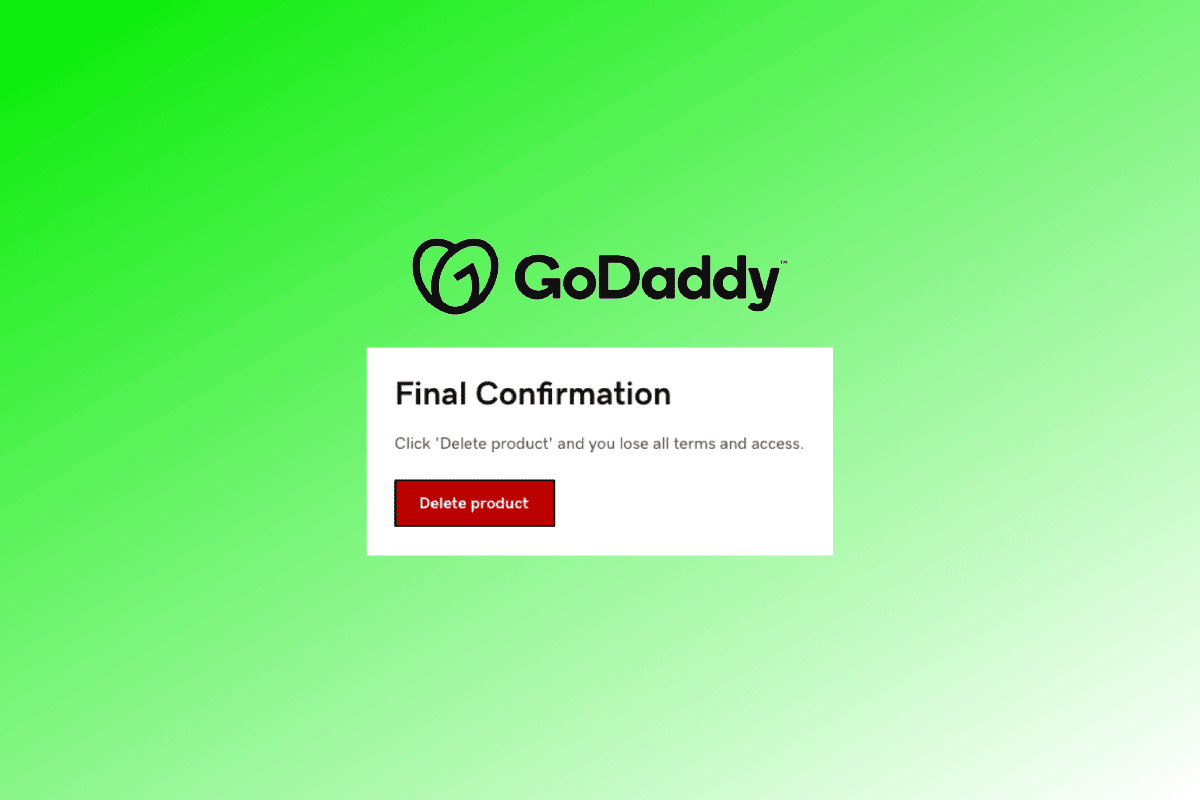
Indholdsfortegnelse
Sådan sletter du et produkt på GoDaddy
Hostingtjenesterne leveret af GoDaddy er en af de mest pålidelige i verden. Domæneregistret fra GoDaddy er også fyldt med et ekspansivt udvalg af organisationer, der stoler på dets løfte om at skabe et behageligt og beboeligt miljø for webstedets vækst og næring. Så du kan slette et produkt fra GoDaddy-fornyelses- og faktureringssiden. Læs denne artikel til slutningen for at lære trinene, der demonstrerer det samme på en detaljeret måde ved at bruge billederne for bedre forståelse.
Kan du annullere et domænekøb GoDaddy?
Ja, du kan til enhver tid annullere et domænekøb på GoDaddy.
Kan du annullere et GoDaddy-domæne?
Ja, du kan nemt annullere et GoDaddy-domæne fra din GoDaddy-konto.
Hvordan kan du slette et domæne på GoDaddy?
Lad os se, hvordan du kan slette et domæne på GoDaddy.
1. Besøg GoDaddy hjemmeside på din browser og klik på Log ind i øverste højre hjørne, som vist nedenfor.
2. Klik derefter på Log ind for at komme til login-siden.
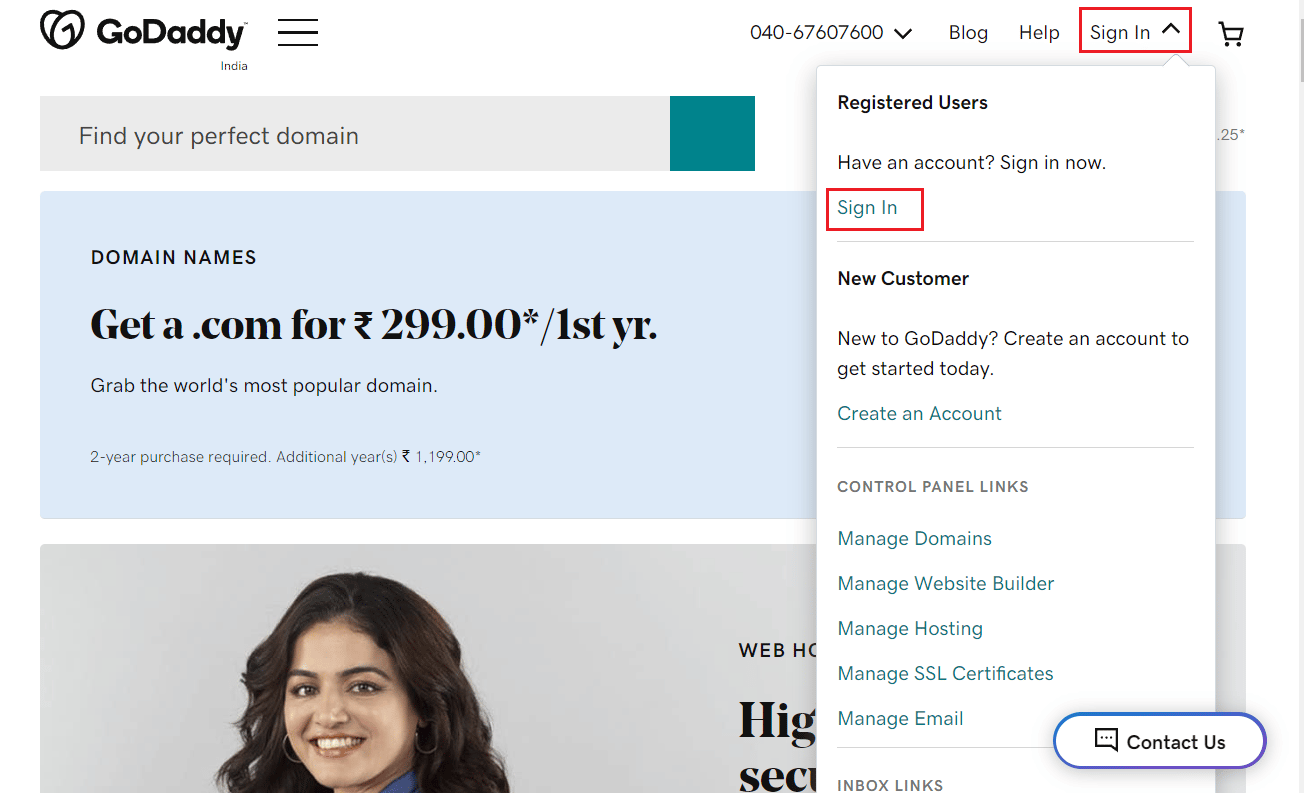
3. Indtast dit brugernavn eller kundenummer og adgangskode, og klik på Log ind.
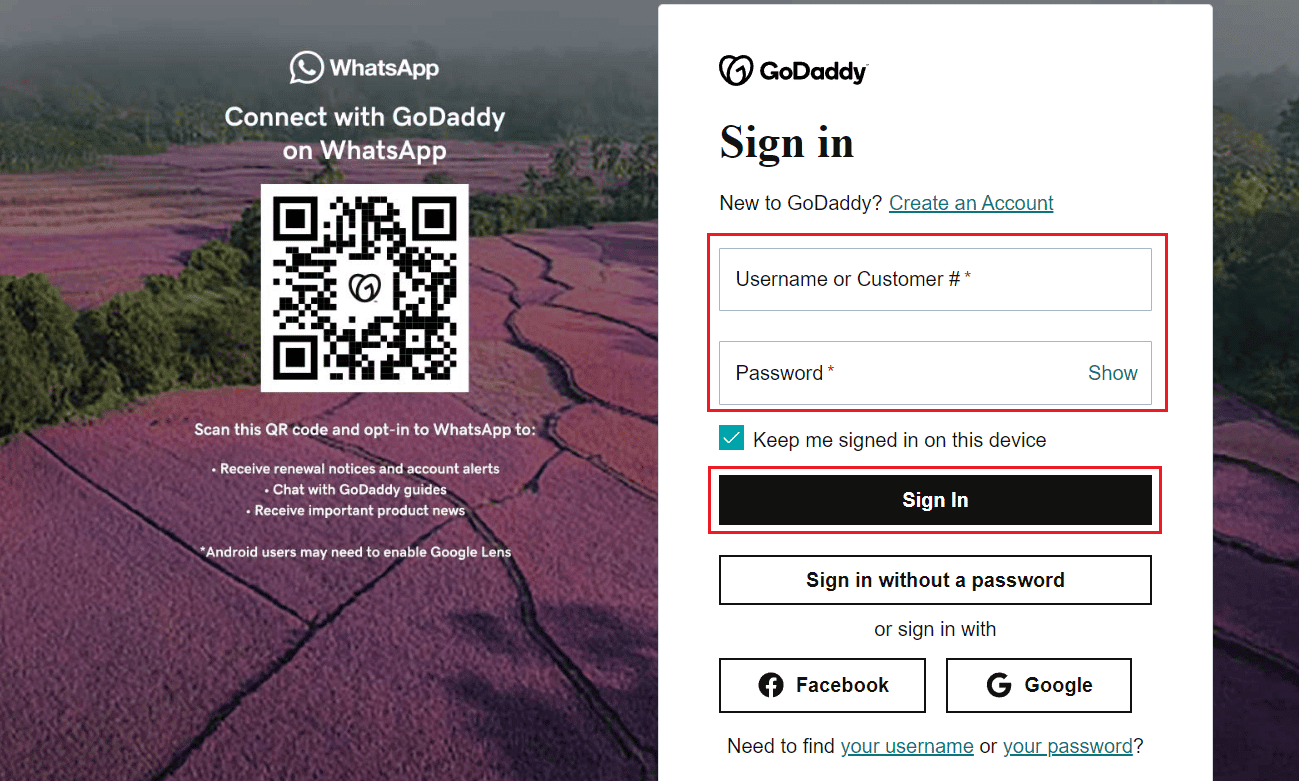
4. I sektionen Domæner skal du klikke på Administrer for det ønskede domæne, som vist nedenfor.
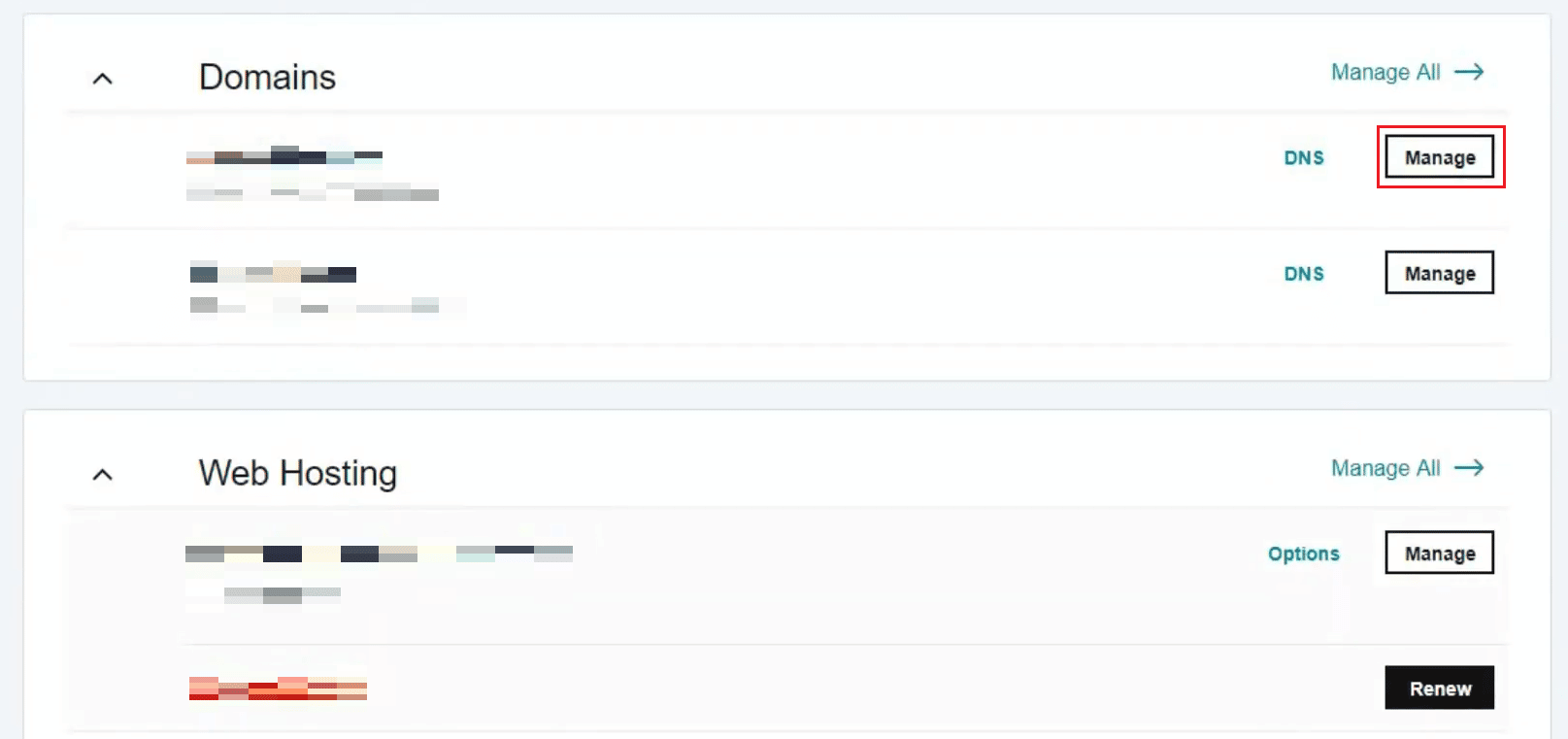
5. Rul ned til bunden, og klik på Slet domæne i afsnittet Yderligere indstillinger.
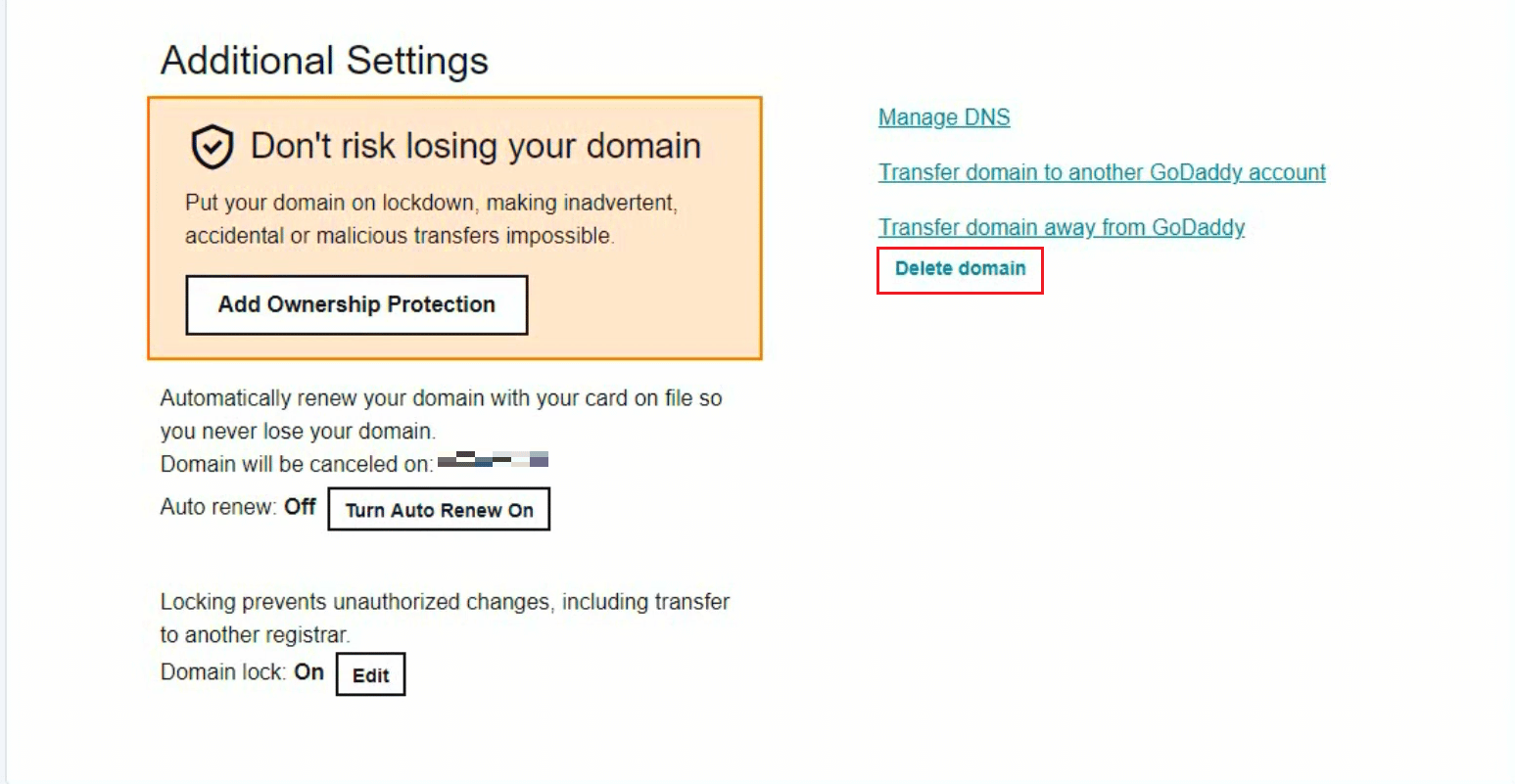
6. Vælg feltet Ja, jeg giver samtykke til at slette de valgte domæner, og klik derefter på Fortsæt.
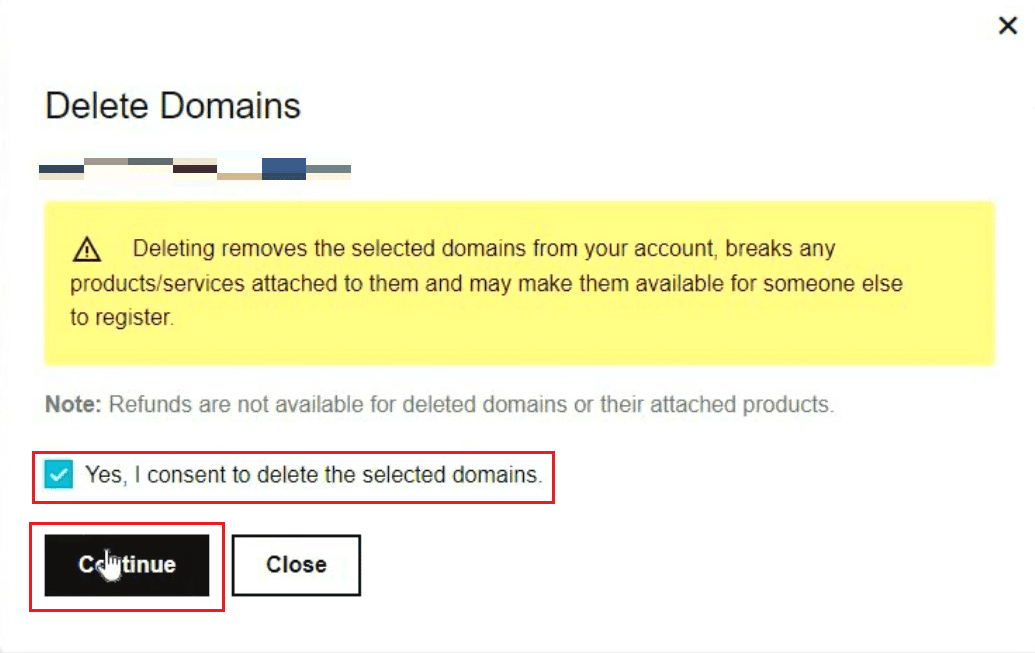
De valgte domæner vil blive slettet.
Hvordan kan du annullere din domænehosting i GoDaddy?
Ved hjælp af nedenstående trin kan du nemt annullere din domænehosting i GoDaddy.
1. Besøg GoDaddy Domain Control Center på din browser og Log ind på din GoDaddy-konto.
2. Marker afkrydsningsfelterne for de ønskede domæner, du vil annullere.
3. Klik på fanen DNS fra toppen, som vist nedenfor.
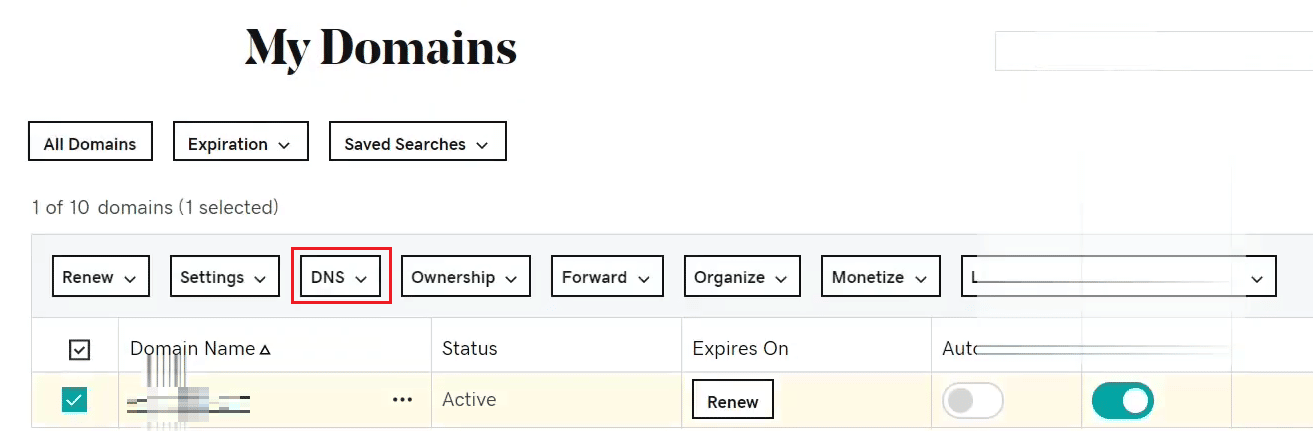
4. Klik derefter på Annuller DNS-hosting.
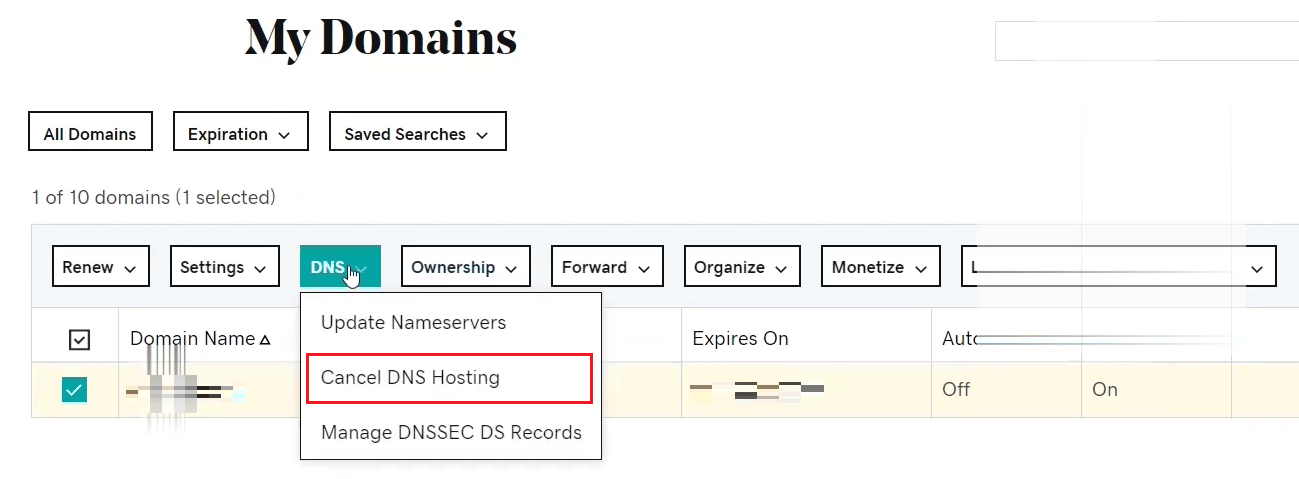
5. Marker afkrydsningsfeltet og bekræft din annullering.
6. Klik til sidst på Gem.
Fortsæt med at læse for at lære, hvordan du sletter produktet GoDaddy.
Hvordan kan du ændre ejerskab af et domænenavn i GoDaddy?
De følgende trin hjælper dig med at forstå proceduren for at ændre ejerskab af et domænenavn på din GoDaddy-konto.
1. Få adgang til din GoDaddy Domain Control Center på en browser.
Bemærk: Log ind på din konto, hvis du ikke allerede er logget ind.
2. Marker afkrydsningsfelterne ved siden af de ønskede domæner, du vil ændre ejerskabet af.
3. Klik på fanen Ejerskab fra toppen.
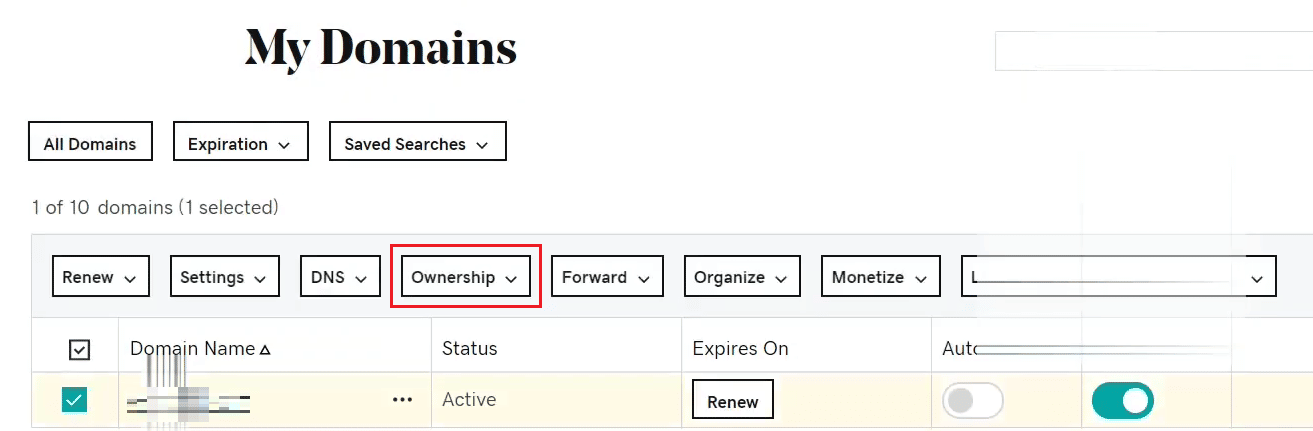
4. Klik derefter på Flyt til anden GoDaddy-konto.
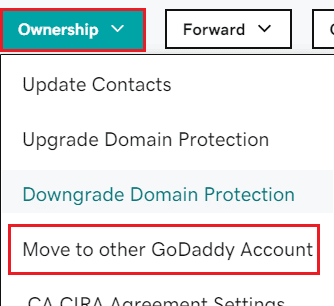
5. Angiv og bekræft e-mail-id’et for den nye ejer.
6. Indtast kundenummeret, hvis du vil.
7. Vælg alternativknappen Ja eller Nej for spørgsmålet: Vil du kopiere de aktuelle domænekontaktoplysninger til den nye konto?
Bemærk: Hvis du nægter at dele kontaktoplysninger, bliver du nødt til det godkende ændringerne med den nye ejer af domænet.
8. Klik til sidst på Overfør domæne.
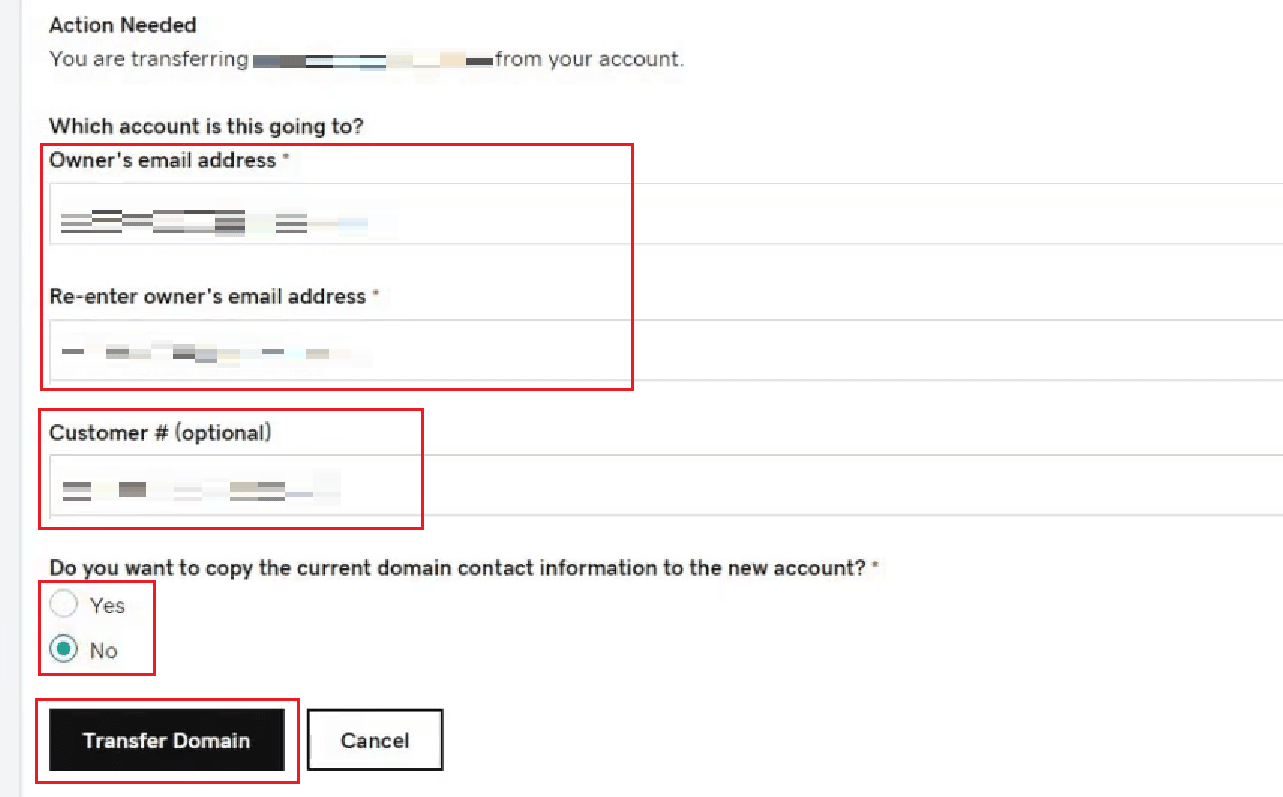
Hvordan kan du annullere et køb på GoDaddy?
Følg de kommende trin for at lære, hvordan du annullerer et køb på GoDaddy.
1. Log ind på din GoDaddy-konto, og naviger til GoDaddy-produktside.
2. Rul ned til afsnittet Websites+ Marketing, og klik på Butik > Bestil fra toppen, som vist nedenfor.
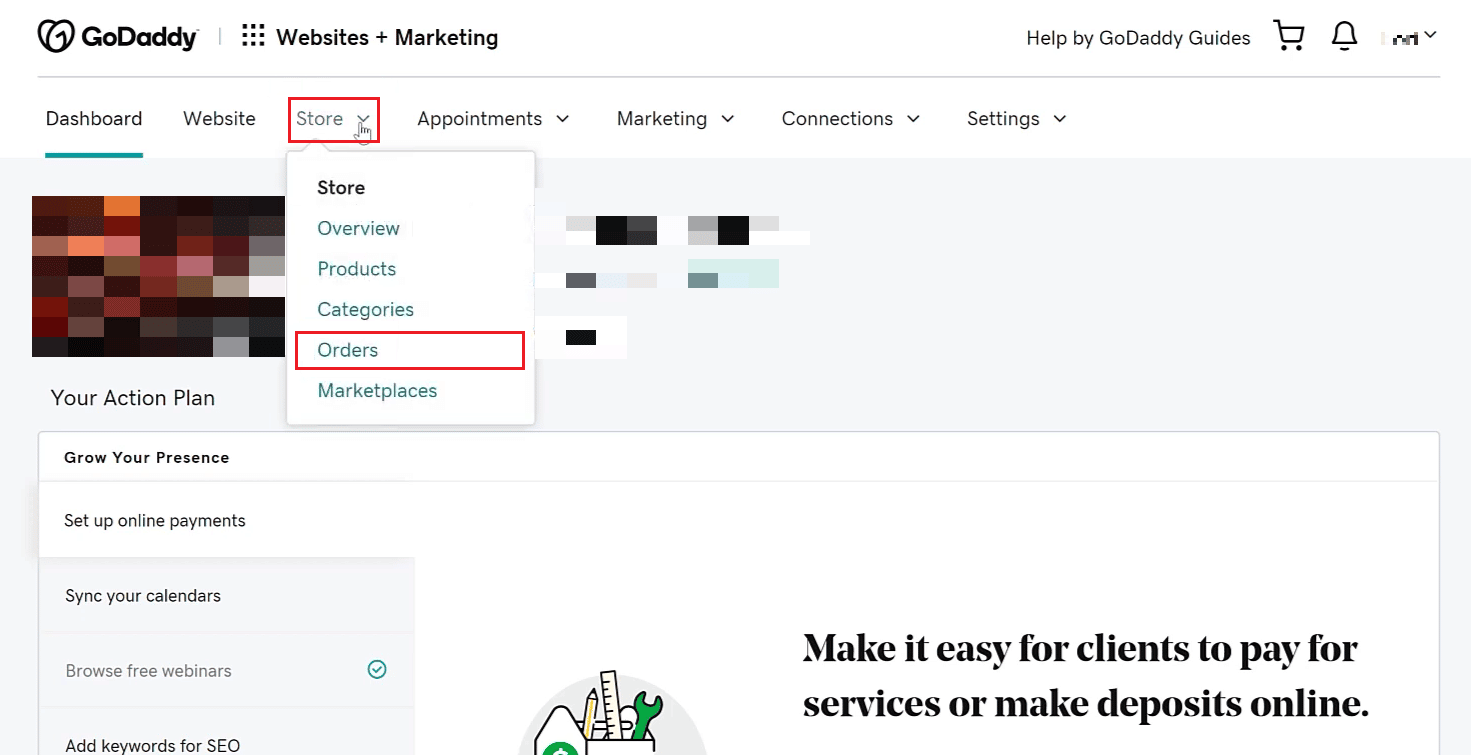
3. Klik på den ønskede ordre, du ønsker at slette fra det efterfølgende sortiment af ordrer.
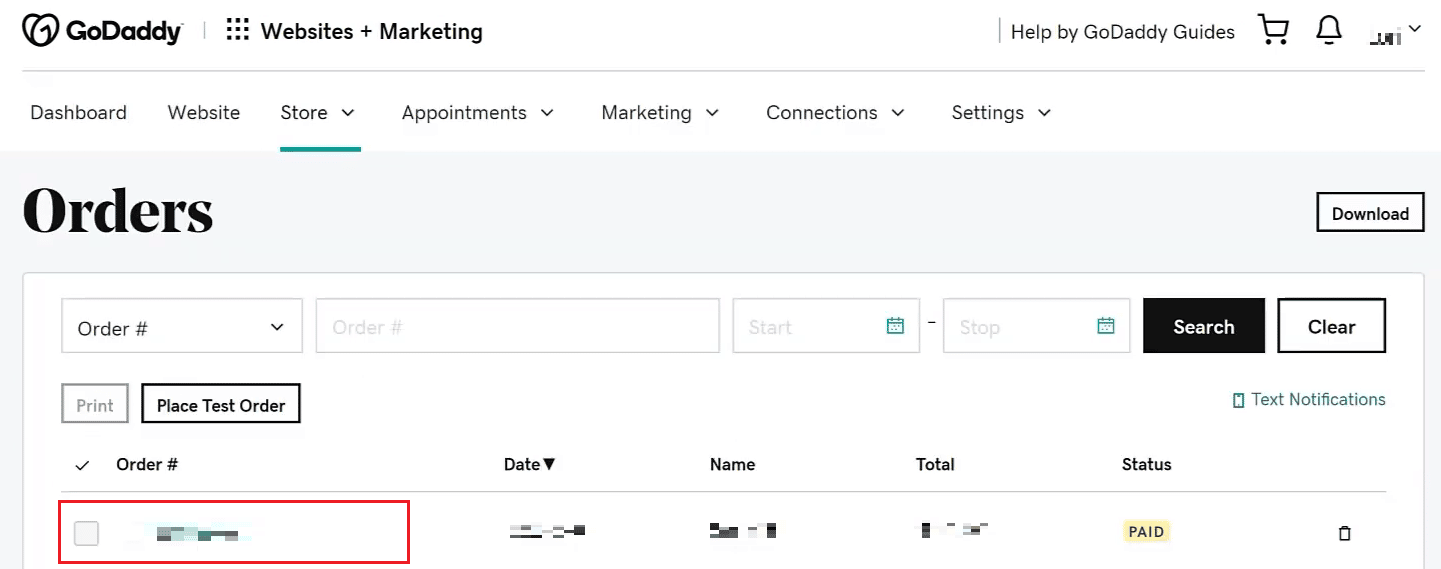
4. Klik derefter på det vandrette ikon med tre prikker ved siden af Opfyld ordre.
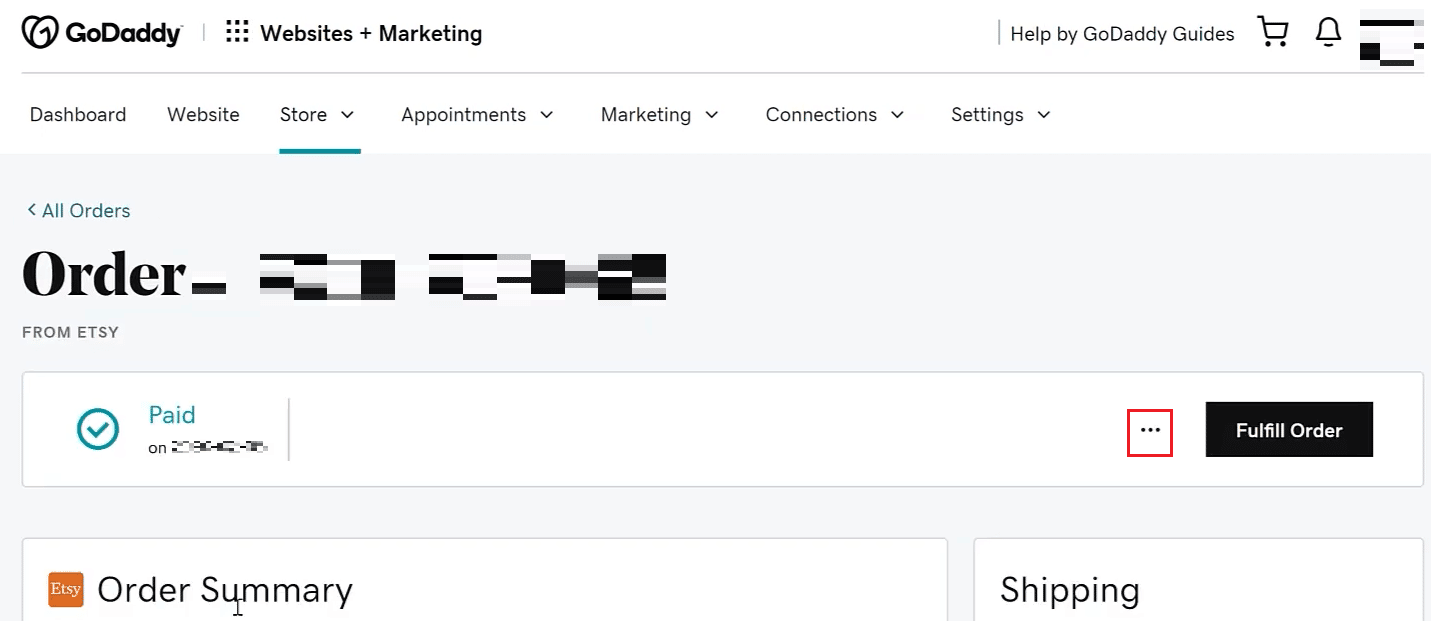
5. Klik til sidst på Annuller ordre og bekræft.
Lad os nu lære, hvordan du sletter produktet GoDaddy i næste afsnit.
Hvordan kan du slette dit produkt på GoDaddy?
Nedenstående trin vil forklare dig, hvordan du sletter produkter på GoDaddy.
1. Adgang GoDaddy-fornyelser og fakturering og Log ind, hvis du bliver bedt om det.
2. Vælg ønskede produkter og klik derefter på Annuller fornyelse.
![]()
3. Klik på Slet mit produkt.
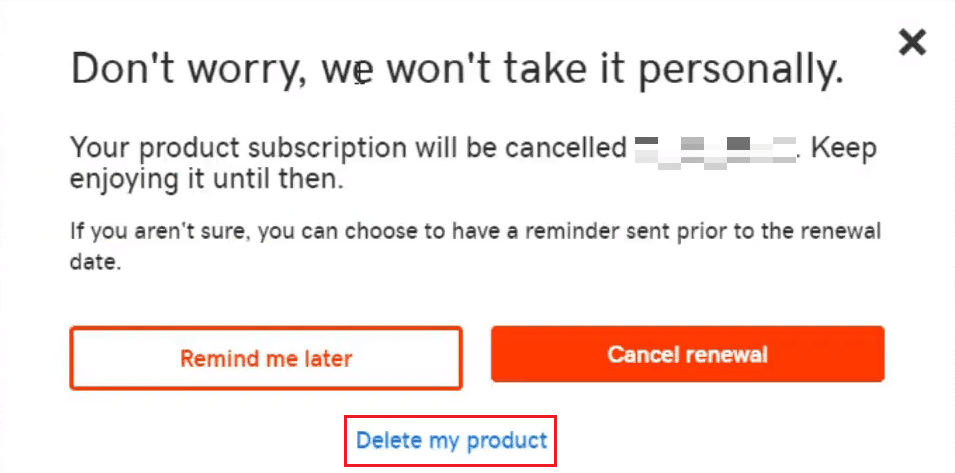
4. Vælg derefter bekræftelsesboksen og klik på Send e-mail fra den efterfølgende popup.
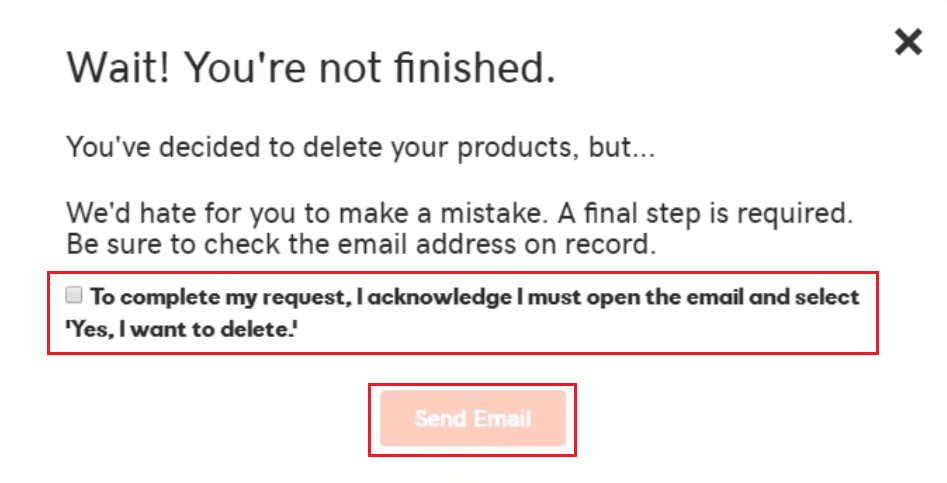
5. Åbn derefter den modtagne mail fra GoDaddy og klik på Ja, jeg vil slette!

6. Du vil igen blive omdirigeret til siden Fornyelser og fakturering. Klik her på Slet produkt for at bekræfte processen.
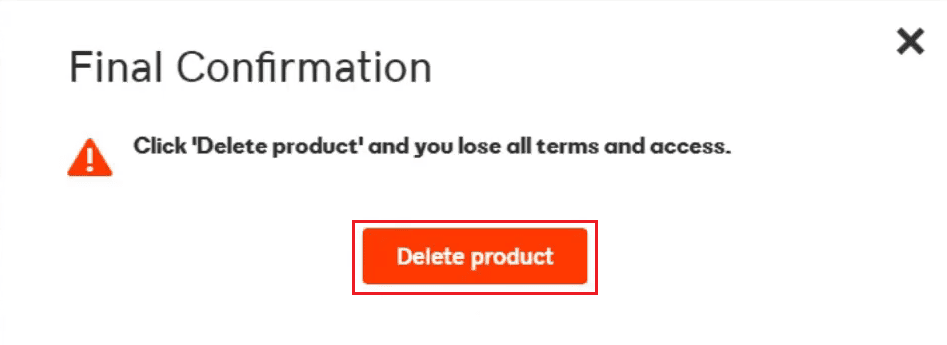
Kan du annullere en sub på GoDaddy?
Ja, du kan annullere abonnementer på GoDaddy. Læs følgende afsnit for at lære, hvordan du gør det.
Hvordan kan du opsige et abonnement på GoDaddy?
Du kan opsige et abonnement på GoDaddy ved hjælp af følgende trin.
1. Adgang GoDaddy-fornyelser og fakturering og Log ind, hvis du bliver bedt om det.
2. Vælg det ønskede produkt fra listen, og klik derefter på Annuller fornyelse.
![]()
3. Klik på Annuller fornyelse.
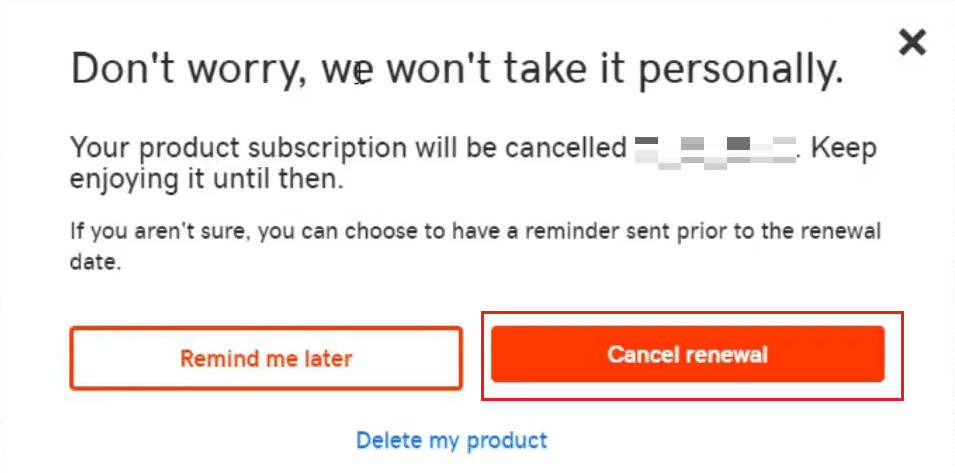
4. Giv bekræftelse ved at klikke på Annuller fornyelse endnu en gang fra pop op-vinduet.
Læs denne artikel fra starten for at forstå, hvordan du sletter produktet GoDaddy.
Hvordan kan du ændre ejerskab af en hjemmeside?
For at ændre ejerskabet af dit websted, skal du overføre til en anden ejer. For at gøre det skal du følge de kommende trin.
1. Log ind på din konto, og naviger til din GoDaddy Domain Control Center på en browser.
2. Vælg de ønskede domæner, du vil ændre ejerskabet af, fra listen.
3. Klik på Ejerskab > Flyt til anden GoDaddy-konto.
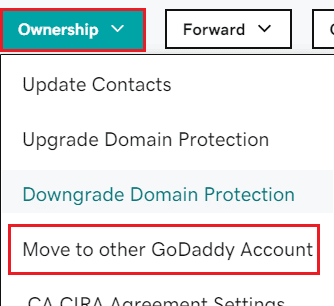
4. Indtast de nødvendige oplysninger i de respektive felter.
5. Klik til sidst på Overfør domæne for at ændre ejerskabet af det pågældende websted.
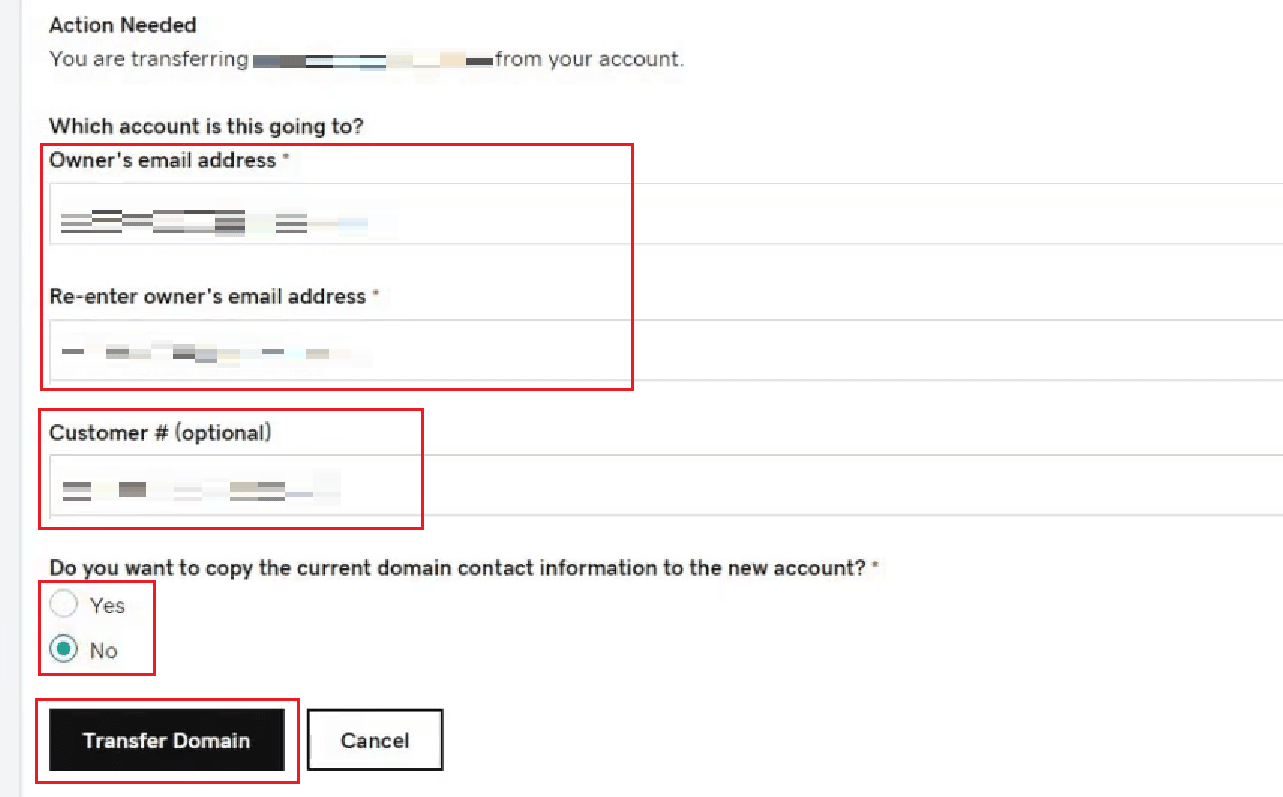
Kan du slette dit GoDaddy-websted?
Ja, du kan slette dit GoDaddy-websted. Du kan nemt slette GoDaddy-webstedet fra dine kontoindstillinger.
***
Så vi håber, du har forstået, hvordan du sletter produktet GoDaddy med de detaljerede trin til din hjælp. Du kan give os spørgsmål om denne artikel eller forslag om ethvert andet emne, du ønsker, at vi skal lave en artikel om. Smid dem i kommentarfeltet nedenfor, så vi ved det.
